Aveți nevoie de un editor de reducere elegant și minimalist pentru computerul dvs. Linux ? Încercați Typora. Este un editor de reducere minimă, plin de funcții. În acest ghid, vă vom arăta cum să porniți aplicația.
Instalarea Typora pe Linux
Editorul de markdown Typora este un instrument excelent de utilizat pentru a scrie markdown. Cu toate acestea, nu este preinstalat pe nicio distribuție Linux. Ca rezultat, înainte de a putea trece peste elementele de bază ale aplicației, trebuie să demonstrăm cum să instalăm programul pe Linux.
De acum, Typora acceptă oficial Debian și Ubuntu printr-un pachet DEB descărcabil . Cu toate acestea, există și un script descărcabil pe care îl puteți folosi pentru a face aplicația să funcționeze pe alte distribuții. În plus, există un pachet Snap neoficial și o versiune Arch Linux AUR, de asemenea. Pentru a începe procesul de instalare, deschideți o fereastră de terminal pe desktop apăsând Ctrl + Alt + T sau Ctrl + Shift + T de pe tastatură. După aceea, urmați instrucțiunile de instalare din linia de comandă prezentate mai jos, care corespund distribuției pe care o utilizați în prezent.
Ubuntu/Debian
Atât pe Ubuntu, cât și pe Debian, Typora este acceptat oficial printr-un repo. În mod ciudat, aceste sisteme de operare sunt singurele care se bucură de suport și nu pare să existe un plan de furnizare de pachete pentru alte distribuții.
Pentru a începe instalarea Typora pe computerul Ubuntu sau Debian, începeți prin a utiliza comanda wget pentru a adăuga cheia Typora repo la sistemul dumneavoastră.
wget -qO - https://typora.io/linux/public-key.asc | sudo apt-key add -
După ce ați adăugat cheia repo la sistemul dvs., utilizați comanda add-apt-repository pentru a configura depozitul de software Typora pe computer.
sudo add-apt-repository 'deb https://typora.io/linux ./'
Odată ce depozitul Typora este configurat pe computer, rulați comanda de actualizare . Comanda de actualizare va reîmprospăta sursele software ale PC-ului Debian sau Ubuntu și va permite accesul la noul depozit Typora.
actualizare sudo apt
În cele din urmă, instalați Typora.
sudo apt install typora
Arch Linux AUR
Deși nu există suport oficial pentru Typora pe Arch Linux, există un pachet AUR. Iată cum să-l faci să funcționeze pe sistemul tău. Pentru a începe, utilizați comanda Pacman pentru a încărca cele mai recente pachete „Base-devel” și „Git”.
sudo pacman -S baza-devel git
După instalarea celor două pachete, utilizați comanda git clone pentru a prelua instrumentul Trizen AUR. Acest program va face configurarea Typora mult mai ușoară pe Arch.
git clone https://aur.archlinux.org/trizen.git
Instalați instrumentul de ajutor Trizen AUR utilizând comanda makepkg .
cd trizen
makepkg -sri
În cele din urmă, instalați Typora.
trizen -S typora
Snap
Există o versiune neoficială Snap a Typora disponibilă în Ubuntu Snap Store. Deci, dacă vă place Snaps și doriți o modalitate ușoară de a instala Typora, faceți următoarele. În primul rând, urmați ghidul nostru pentru a activa Snapd pe Linux . După aceea, rulați comanda snap install de mai jos.
sudo snap install typora
Linux generic
Există un fișier binar generic pentru Typora pe site-ul lor oficial. Iată cum se instalează. Mai întâi, descărcați binarul folosind wget .
wget https://typora.io/linux/Typora-linux-x64.tar.gz
Apoi, extrageți conținutul fișierului arhivă.
tar xvf Typora-linux-x64.tar.gz
Rulați Typora folosind următoarele comenzi.
cd ~/bin/Typora-linux-x64 ./Typora
Utilizați editorul de reduceri Typora
Typora este un editor de reduceri interesant. În loc să plasați toate butoanele de formatare avansată în față și în centru, acestea sunt ascunse vederii. Iată cum să utilizați aplicația pentru a scrie un text frumos de reducere.
Notă: tot codul de reducere generat în Typora în timpul utilizării editorului poate fi vizualizat făcând clic pe butonul „cod” din partea din stânga jos a ferestrei aplicației.
Text normal
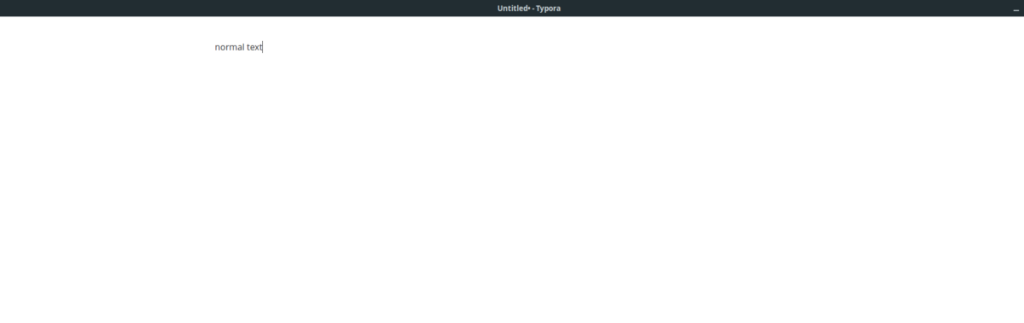
Pentru a scrie text normal, trebuie doar să începeți să tastați în caseta de text. Typora îl va codifica automat pentru tine în editor.
Text îngroșat
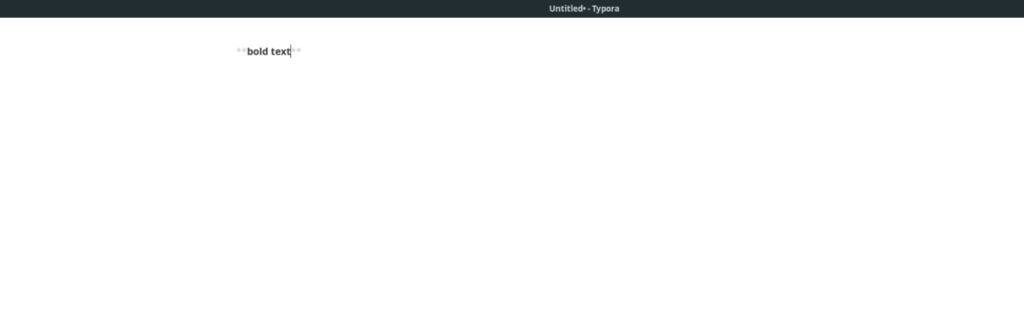
Trebuie să scrieți un text aldine? Tastați text folosind tastatura. Apoi, evidențiați-l cu mouse-ul. După evidențierea textului, faceți clic dreapta pe el și faceți clic pe B pentru a crea text aldine.
Text italic
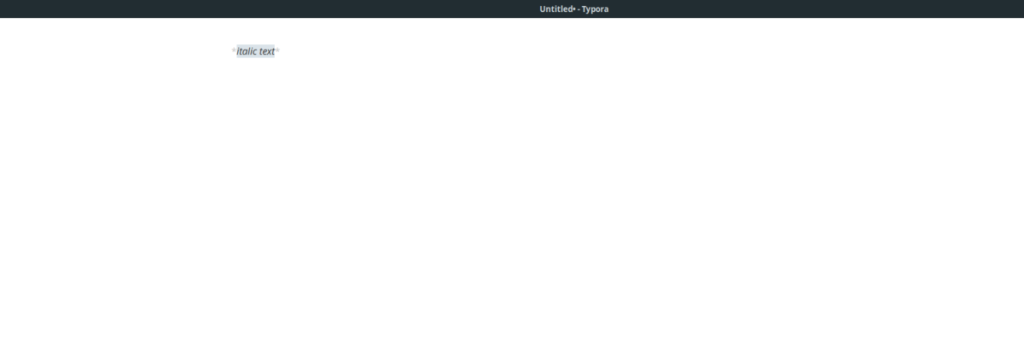
Doriți text italic în Typora? Urmează următoarele instrucțiuni. Mai întâi, scrieți textul pe care doriți să-l scrieți cu italice. După ce este scris, evidențiați-l folosind mouse-ul. Apoi, faceți clic dreapta pe text cu mouse-ul. În meniul de clic dreapta, selectați I .
Citate
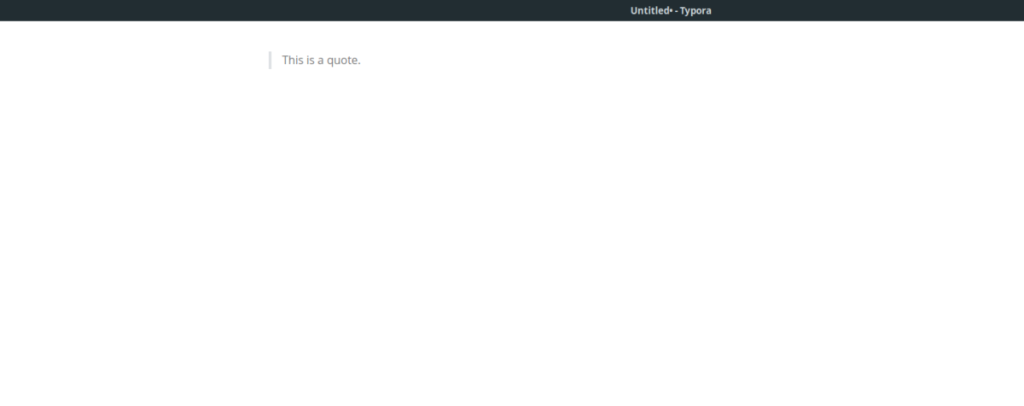
Pentru a crea un citat în Typora, procedați în felul următor. Mai întâi, scrieți textul pe care doriți să îl transformați într-un citat. Când ați terminat, evidențiați textul. Apoi, faceți clic pe butonul „ .
Crearea listelor de verificare
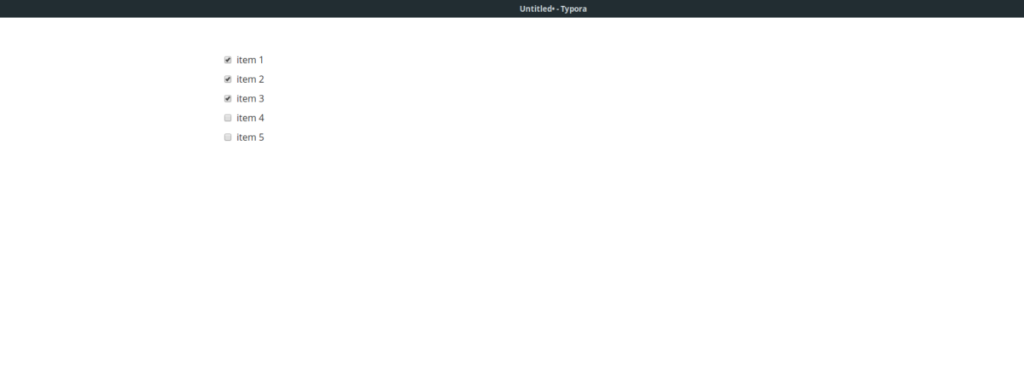
Știați că Typora poate crea liste de verificare? Iată cum să o faci. Mai întâi, faceți clic dreapta în Typora și selectați butonul pentru lista de verificare. După ce îl selectați, va apărea o casetă de selectare. Scrieți elementul din lista de verificare și apăsați Enter pentru a crea noi elemente din lista de verificare.
Schimbarea tipurilor de paragraf
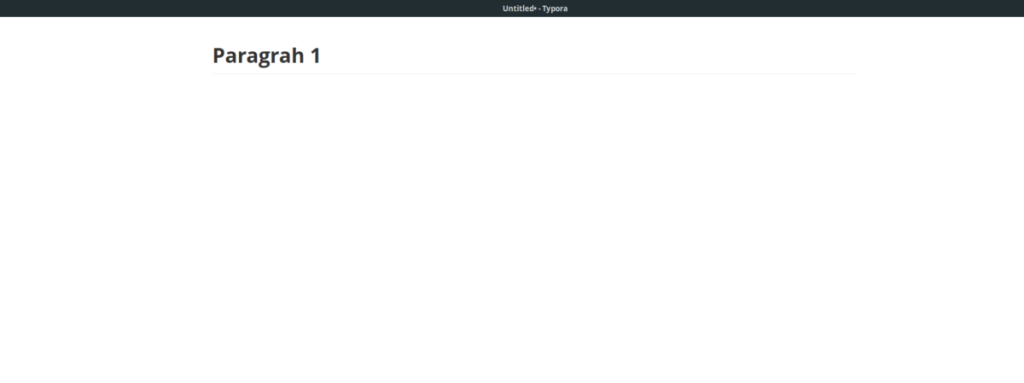
Doriți să schimbați tipurile de paragraf în Typora? Iată cum. Faceți clic dreapta în Typora. După ce faceți clic dreapta, găsiți meniul „Paragraf”. Odată ajuns în meniu, alegeți una dintre opțiunile de paragraf disponibile.

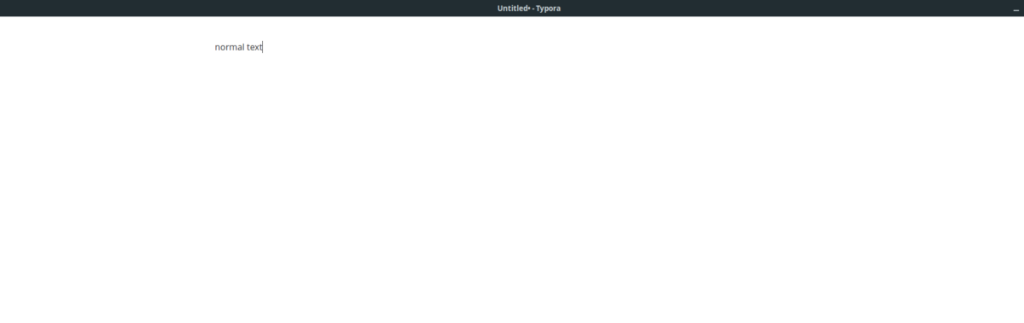
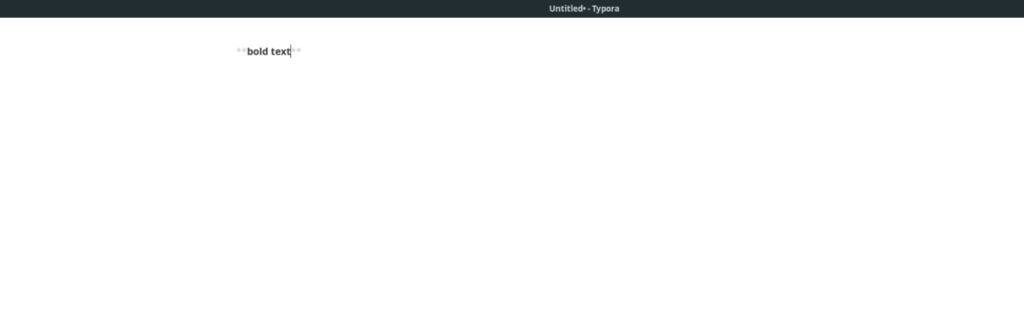
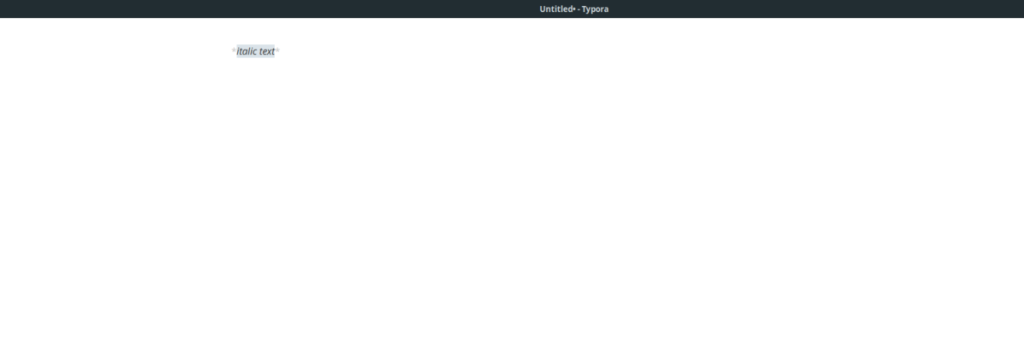
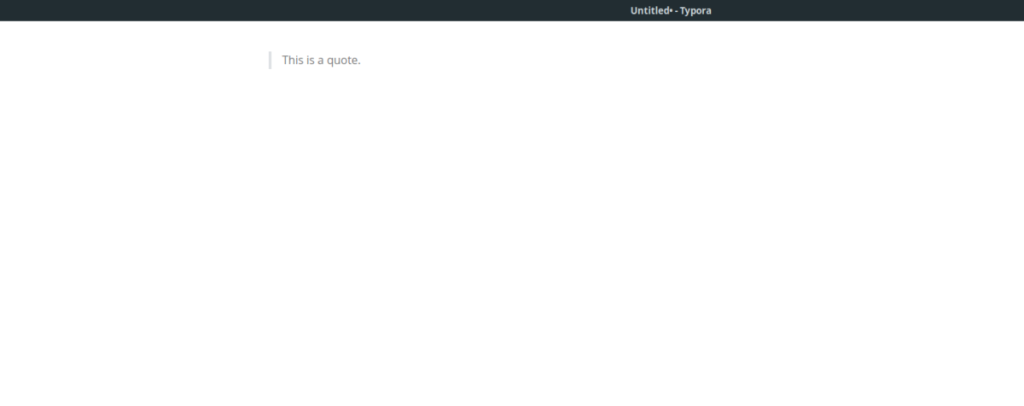
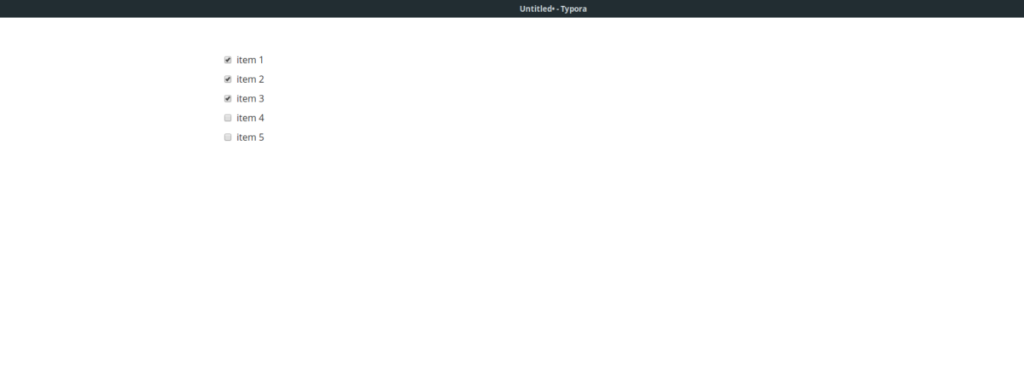
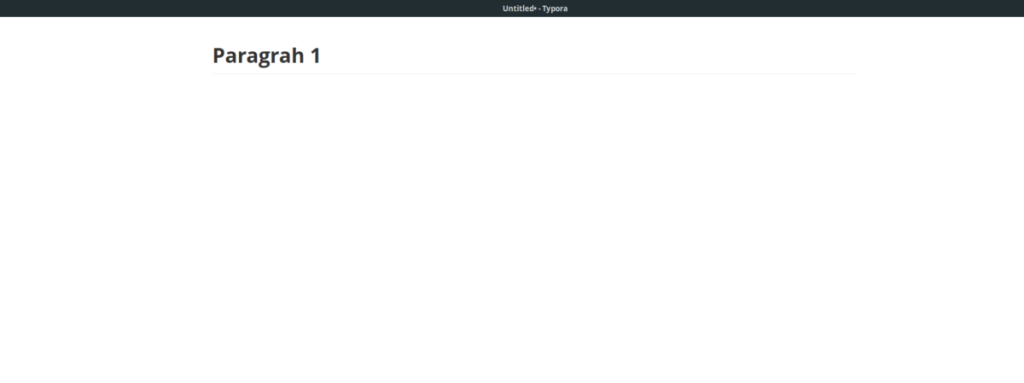
![Descarcă FlightGear Flight Simulator gratuit [Distrează-te] Descarcă FlightGear Flight Simulator gratuit [Distrează-te]](https://tips.webtech360.com/resources8/r252/image-7634-0829093738400.jpg)






![Cum să recuperați partițiile pierdute și datele de pe hard disk [Ghid] Cum să recuperați partițiile pierdute și datele de pe hard disk [Ghid]](https://tips.webtech360.com/resources8/r252/image-1895-0829094700141.jpg)